Spotlight Arama iPhone'unuzdaki her şeyi hızlı bir şekilde aramanızı ve bulmanızı sağlayan çok kullanışlı bir özelliktir. Örneğin, istediğinizi elde etmek için Spotlight Arama'daki ilk birkaç harfi kolayca yazabilirsiniz. Ancak, birçok iOS kullanıcısı, Spotlight Arama iPhone'da çalışmıyor. Aynı durumla mı yüzleşiyorsunuz?
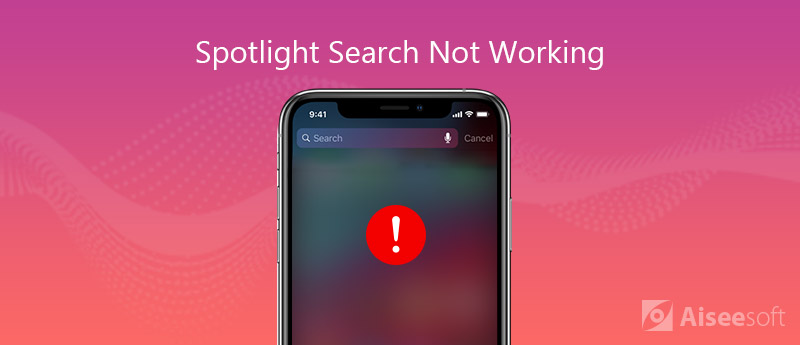
Gündem Arama çalışmıyor veya iPhone'da yanlış sonuçlar görüntülüyor mu? En son iOS 17'e güncelledikten sonra, birçok iPhone kullanıcısı Spotlight Search'ün iPhone veya iPad'de düzgün çalışmadığını fark ediyor. Çoğu durumda, Spotlight'ta bir uygulama veya başka şeyler aramaya başladığınızda hiçbir şey görünmez. Bu kısa makale nasıl yapılacağını açıklayacaktır iPhone Spotlight Arama'nın çalışmadığını düzeltme konu.
Spotlight Search, iPhone, iPad, iPod ve Mac'te uygulamaları, belgeleri ve diğer dosyaları hızlı bir şekilde bulmanın basit bir yolunu sunar. İOS aygıtınızda çok sayıda uygulama olduğunda, belirli bir uygulamayı veya dosyayı kolayca bulmanızı sağlar. Ancak bazen, bazı harfleri girdikten sonra Spotlight Search hiçbir şey veya yararlı sonuç göstermez. Bu kısımdan, iPhone'da çalışmayan Spotlight Araması'nın nasıl düzeltileceğini anlatacağız.
İPhone, iPad, iPod veya Mac'inizde bazı sorunlarla karşılaştığınızda, önce düzeltmek için yeniden başlatma yöntemini kullanmalısınız. Yeniden başlattıktan sonra, bu basit işlemle birçok sorun çözülecektir. İPhone'unuzu yeniden başlatmanın normal yolunu kullanabilirsiniz.
Yeniden başlatma yolunun yanı sıra, her türlü sorunu hızlı bir şekilde çözmek için başka bir yöntem iOS güncellemesidir. Yeni iOS, eski iOS sürümünde mevcut birçok hatayı düzeltir. Bu yüzden iPhone'unuzu en son iOS sürümü ile güncel tutmak oldukça önemlidir.
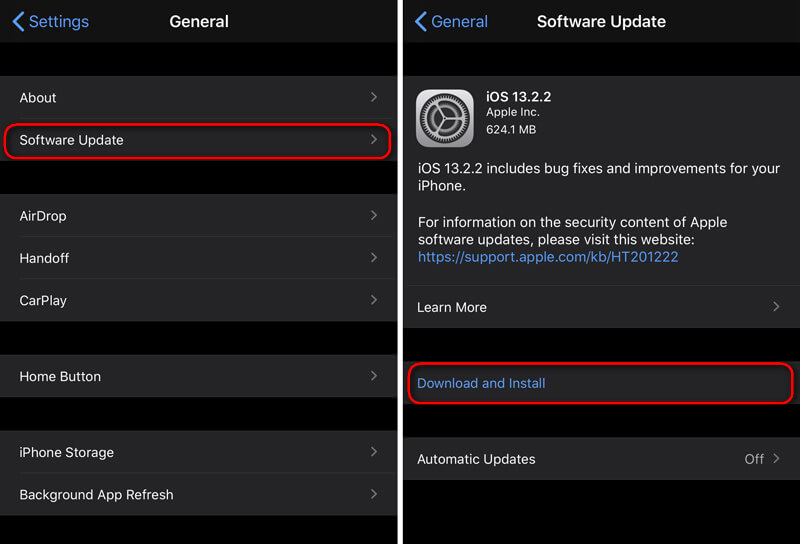
Spotlight Arama özelliğinin iPhone'unuzda düzgün çalışmadığı tespit edildiğinde, düzeltmek için tüm ayarları sıfırlamayı seçebilirsiniz. İPhone'un tüm ayarlarını sıfırladığınızda, tüm ayarlar orijinal ve ortak duruma geri döner.
Üçüncü yönteme benzer şekilde, iPhone'unuzu orijinal iyi durumuna geri getirmek için tüm içeriği ve ayarları silmeyi seçebilirsiniz. Spotlight araması iPhone'unuzda normal şekilde çalışmadığında, tüm içeriği ve ayarları silmek için aşağıdaki adımları takip edebilirsiniz. Bunu yapmadan önce, daha iyi olursun iPhone verilerini yedekle.
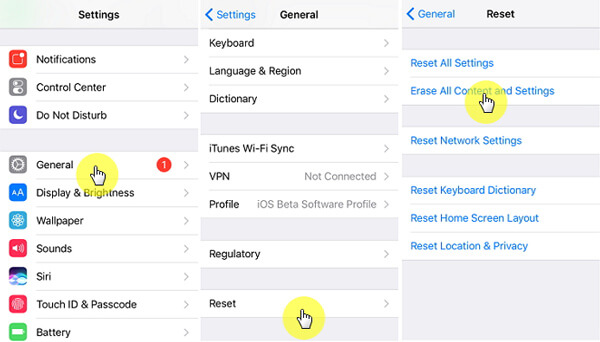

163,062 Dosya İndir
%100 Güvenli. Reklamsız.
%100 Güvenli. Reklamsız.
Yukarıdaki ilk 4 normal yöntemi denedikten sonra, iPhone, iPad veya iPod'unuzda Spotlight Arama'nın çalışmadığı sorunu düzeltmek için büyük bir şansınız var. Ancak bazı durumlarda sorun hala orada, ne yapmalısınız?
Aslında, iPhone Spotlight Arama'nın çalışmamasını düzeltmek için profesyonel çözüme güvenebilirsiniz. Burada, güçlü iPhone sorunlarını düzeltme yazılımını şiddetle tavsiye ediyoruz, Sizin için iOS Sistem Kurtarma. Sadece birkaç tıklamayla bu sorundan kolayca kurtulabilirsiniz.

193,318 Dosya İndir
%100 Güvenli. Reklamsız.
%100 Güvenli. Reklamsız.
seçmek "iOS Sistem Kurtarma" özelliği ilk pencereye girdiğinizde. Ardından iPhone'unuzu bir yıldırım USB kablosuyla bilgisayara bağlayın. Bu iPhone sorunlarını giderme yazılımı, iOS cihazınızı otomatik olarak algılayabilir. Ancak bu adımda, önce iPhone ekranınızda "Bu bilgisayara güven" seçeneğine dokunmanız gerekir.



iOS Sistem Kurtarma, onarılan eklenti indirme profili bittikten sonra iPhone Spotlight Araması'nın çalışmamasını otomatik olarak düzeltir. Sabitlemeden sonra iPhone'unuz kendini yeniden başlatacak. Ardından Spotlight Araması'na gidebilir ve sorunun çözülüp çözülmediğini kontrol edebilirsiniz.


Kaçırmayın: İPhone'da Arama Önerilerini Kalıcı Olarak Silme
Biz esas olarak hakkında konuştuk Gündem Arama çalışmıyor bu sayfada sorun. Sorunu çözmenize ve iPhone arama özelliğinin düzgün çalışmasını sağlamanıza yardımcı olacak 5 etkili çözümü paylaştık. Hala herhangi bir sorunuz varsa, bize mesaj bırakmaktan çekinmeyin.
iPhone Çalışmıyor
1. iPhone'da Spotlight Arama Çalışmıyor 2. Fix iPhone Dokunmatik Ekran Çalışmıyor 3. Touch ID Çalışmıyor 4. Face ID Çalışmıyor 5. Düzelt Outlook Outlook çalışmıyor iPhone 6. iPhone Hotspot Çalışmıyor 7. iPhone'da Çalışmıyor Safari Çözme 8. iPhone GPS Çalışmıyor
Herhangi bir veri kaybı olmadan DFU modunda, kurtarma modunda, kulaklık modunda, Apple logosunda vb. Gibi çeşitli konularda iOS sisteminizi normale sabitleyin.
%100 Güvenli. Reklamsız.
%100 Güvenli. Reklamsız.